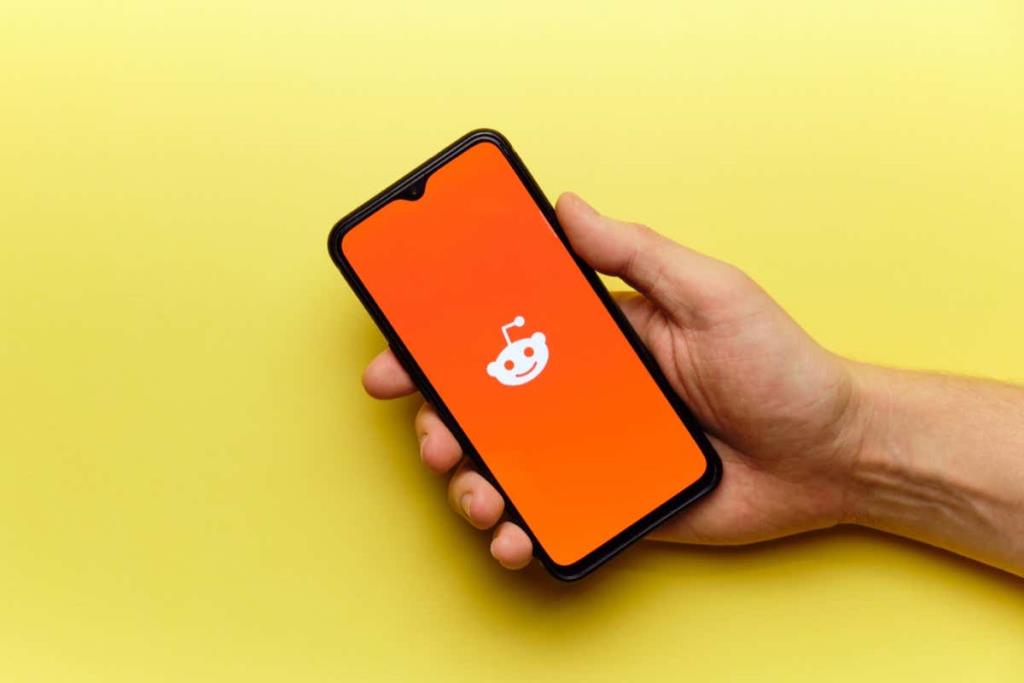Pärast mõnda aega kasutamist muutub iga arvuti tolmuseks. Võib-olla pühite oma masina ülaosa ja küljed maha, kuid kas pääsete USB-portidesse? USB-portide puhastamata jätmine võib põhjustada halbu USB-ühendusi ja isegi pordid hävitada.
Hea uudis on see, et USB-porte on lihtne puhastada. Selle tegemiseks kulub vaid mõni minut ja peaksite seda tegema vähemalt kord kuus (või võib-olla sagedamini, kui teil on palju karjatavaid lemmikloomi).
Sisukord
- Kuidas puhastada arvuti USB-porte
- Alusta pintsettidega
- Kasutage suruõhku
- Kasutage vatitupsu
- Kuidas puhastada oma Androidi või iPhone'i USB-C või Lightning-porti
- Kuidas oma vidinaid hambaorkuga puhastada
- Kasutage hambaharja
- Kasutage tolmuimejat
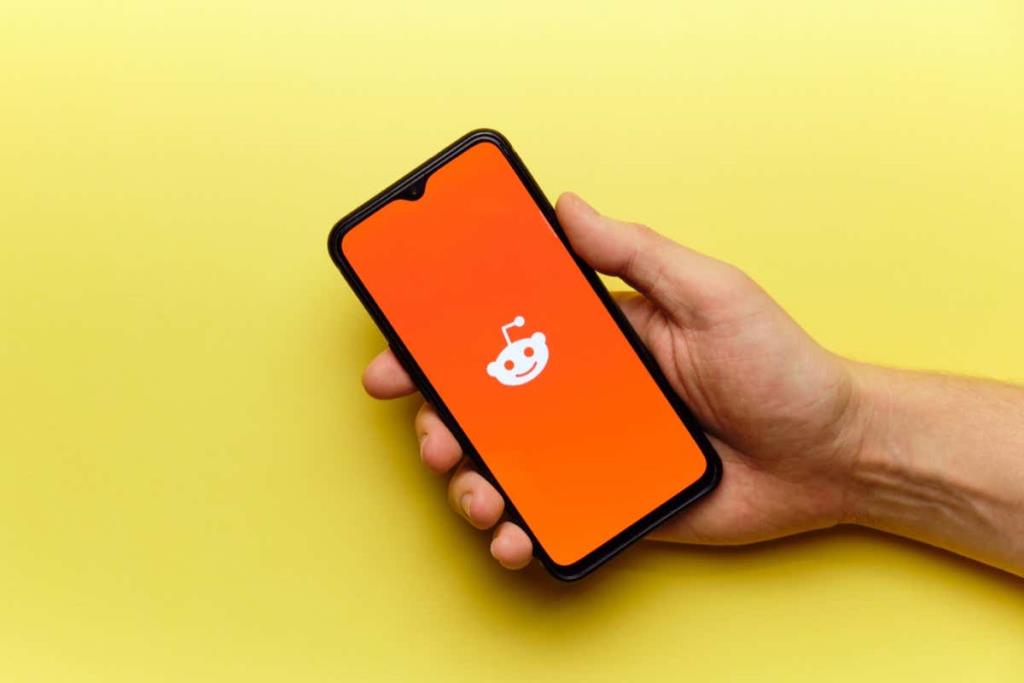
Kuidas puhastada arvuti USB-porte
Kuigi arvuti USB-portide puhastamiseks on olemas spetsiaalsed tööriistad, ei pea te neid kasutama. Nende puhastamiseks on palju viise mõne põhiesemega, mis teil tõenäoliselt juba kodus on.
Teil on vaja järgmist.
- Pintsetid
- Hambaork
- Q-Tips või vatitupsud
- Eebevabad lapid
- Suruõhk
- Isopropüülalkohol
Alusta pintsettidega
Esimene samm USB-pordi puhastamisel, olgu see siis USB-C , USB-A või isegi sageli unustatud USB-B, on arvuti või sülearvuti toite väljalülitamine. Kui see on sülearvuti ja teil on võimalus, eemaldage aku.

Järgmine samm on võtta pintsetid ja eemaldada kõik silmaga nähtavad suured prahitükid. See võib hõlmata tolmujänkusid, lemmikloomade karvade tuppe ja isegi toidutükke. Kui USB-seade on pordi sees purunenud, eemaldage kõik selle taha jäänud tükid. Olge ettevaatlik, et te pintsettidega kontakte ei kriimustaks. Kummist otsaga pintsetid on eelistatavamad kui traditsioonilised pintsetid.
Kasutage suruõhku
Suruõhupurgi saate osta peaaegu igast toidupoest või suurest poest. Vajadusel saate Amazonist isegi terveid ümbriseid korjata. Purgid sisaldavad pikka kitsast toru, millest õhk voolab. Kasutage seda otsikut õhu suunamiseks USB-porti.

Hoidke purki nurga all, et kondensaat porti ei lekiks. Samuti peaksite proovima puhuda nurga all, tulles pordi juurest külgedelt, mitte otse, et vältida prahi puhumist sügavamale portidesse. See hoolitseb suure tolmu ja prahi eest ning vabastab kõik, mis võib olla sügavamal sadamas kinni.
Kasutage vatitupsu
Tavaliste USB-A-portide puhul saab vatitupsuga või Q-Tipiga suruõhust mahajäetud prahi välja tõmmata. Kastke see enne sisestamist natuke isopropüülalkoholi. Kõik standardsed kontsentratsioonid sobivad, kuid pidage meeles, et kõrgem alkoholisisaldus kuivab kiiremini – ja enne arvuti uuesti sisselülitamist peate ootama, kuni port on täielikult kuivanud.
Hõõrutav alkohol lagundab ühenduspesasse kogunenud õlid ja mustuse, eriti need, mis puutuvad kokku nahaga. See puhastab pordi ja tagab parema ühenduse ilma veega kaasnevate kahjustusteta. Kui peate porti kiiremini kuivatama, kasutage ebemevaba lappi, mitte teist vatitupsu. See võib endast maha jätta puuvillatükke.
Alternatiivina alkoholile võite puhastamiseks kasutada kontaktpuhastusvahendit (leiab enamikust elektroonikapoodidest).
Kuidas puhastada oma Androidi või iPhone'i USB-C või Lightning-porti
Eelmised toimingud toimivad enamiku Windowsi masinate ja sülearvutite portide puhastamiseks hästi , kuid mobiilseadmete puhul ei tööta need nii hästi. Peamine põhjus on selles, et telefonid kasutavad kaugelt kitsaid USB-C või Lightning porte ja vatitups ei mahu sisse. See kehtib ka enamiku kaasaegsete Macbookide kohta.
On olemas lihtsam lahendus, milleks on teie igapäevane hambaork.
Kuidas oma vidinaid hambaorkuga puhastada
Hambaork on lihtne viis mobiilseadme laadimispordi puhastamiseks. Telefon lakkab laadimast või töötamast, kuna port on täidetud prahi ja taskuebemega. Hambaork suudab selle ebeme kinni püüda ja välja tõmmata.

Kui olete oma telefoni kunagi remonti viinud, võite märgata, et Apple'i tehnikute üks esimesi tõrkeotsingu samme on kontrollida, kas teil on puhtad USB-pordid. Kui nad leiavad seest prahti, kasutavad nad plastkonksu, mis töötab nagu hambaork.
Olge ettevaatlik, et mitte murda pordi sees olevat hambaorki ega suruda seda kontaktidesse, vastasel juhul võite teha rohkem kahju kui kasu.
Kasutage hambaharja
Teine võimalus on kasutada puhast pehmete harjastega hambaharja. USB-porte õrnalt harjades saate nende seest prahi eemaldada, ilma et see kahjustaks. Elektroonilised tolmulapid (nagu majapidamises kasutatavad tolmulapid, kuid väiksemas mahus) võivad teenida sama eesmärki.

Amazonist saate peaaegu tasuta osta elektroonikapuhastuskomplekti, mis annab teile kõik arvuti või telefoni jaoks vajalikud puhastusvahendid.
Kasutage tolmuimejat
Spetsiaalse elektroonikatolmuimeja kasutamine on USB-pordi puhastamiseks kõige turvalisem. Need väikesed käeshoitavad seadmed pakuvad piisavalt imemist, et puhastada teie seade mustusest ja prahist, ilma et peaksite neid kahjustama. See on üldiselt parim valik, kuid see on selles loendis nii madalal kohal, kuna need on vähem levinud kui muud tarvikud.
Olenemata sellest, kas teie USB-kaablit ei tuvastata või teil on lihtsalt vigane port, mis seadmehalduri arvates on hea , peitub lahendus sageli puhastamises. Kuigi võite oma tarkvara kõigest ebameeldivast puhastamiseks teha rutiinseid viirusekontrolle, peaksite oma rutiini rakendama ka riistvara puhastamise. Küsige endalt: kas emaplaat on puhas?